Il n’y a aucun doute sur le fait que l’application iCloud Drive soit l’une des applications les plus utiles lorsque vous utilisez un appareil Apple. L’application iCloud Drive permet aux utilisateurs d’accéder à des documents, photos, vidéos et autres données importants sur n’importe quel appareil iOS ou macOS qu’ils possèdent.
Mais comme toutes applications, elle a ses petites déviances; certains utilisateurs se sont plaints de recevoir un message d’erreur «iCloud Drive est en cours de chargement…» lorsqu’ils tentent d’accéder à leurs fichiers en ligne.
Alors comment réparer l’application iCloud Drive si vous rencontrez des problèmes de chargement ou de synchronisation des fichiers dans votre compte.
| Norton™ 360 Premium 2022 10 Appareils -1 An d’Abonnement Secure VPN – Password Manager – Dark web monitoring | ||
 | 20,99€ |  |
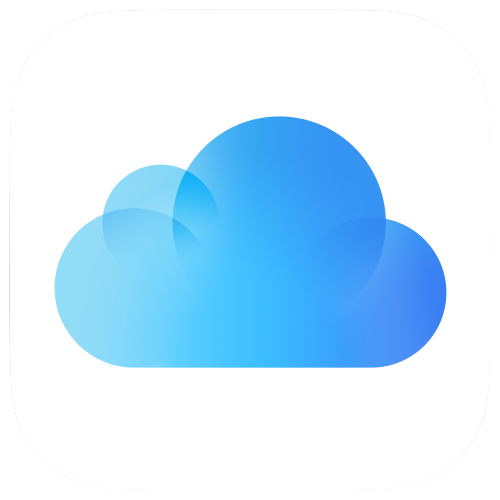
Quelques solutions pour réparer iCloud Drive qui ne charge pas
Comme on le disait ci-haut chaque application a son lot de soucis, et iCloud Drive ne fait pas exception, alors si votre application de sauvegarde en ligne refuse de se charger lorsque vous avez besoin d’accéder à votre contenu ou d’ajouter du contenu, essayez les quelques conseils et astuces que nous vous proposons ci-dessous.
Redémarrez votre appareil
Un simple redémarrage peut résoudre plusieurs problèmes mineurs rencontrés sur un appareil. Si votre iCloud est bloqué au chargement, essayez de redémarrer votre appareil, cela pourrait être tout ce que vous avez à faire pour relancer le chargement d’iCloud.
Vérifier que vous êtes bien connecté à internet
L’absence de connexion internet sur votre appareil est une cause logique du fait que votre iCloud ne se chargera pas. Il ne se chargera pas non plus si vous ne lui avez pas accordé l’accès aux données cellulaires.
Donc, si vous rencontrez une erreur de chargement d’iCloud, assurez-vous que vous êtes connecté à Internet et qu’iCloud est autorisé à accéder à votre connexion. Pour permettre à iCloud d’accéder aux données cellulaires, faites les manipulations suivantes :
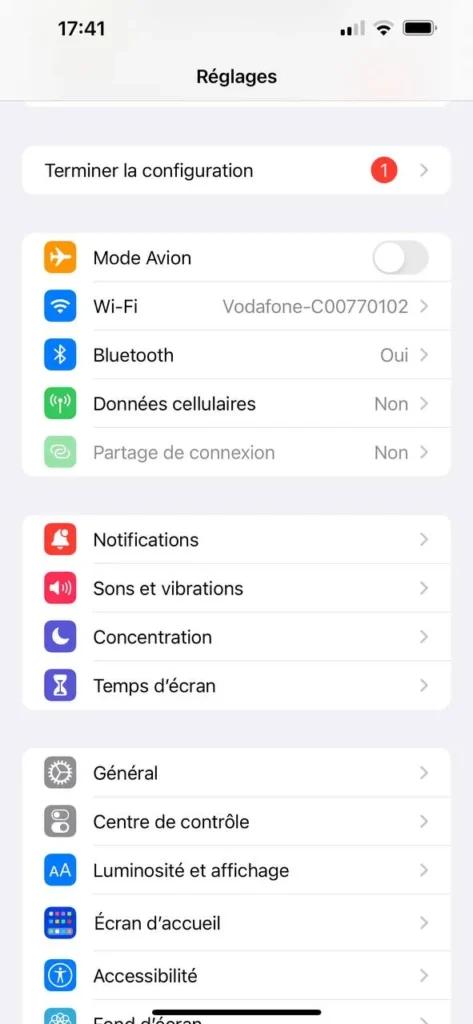
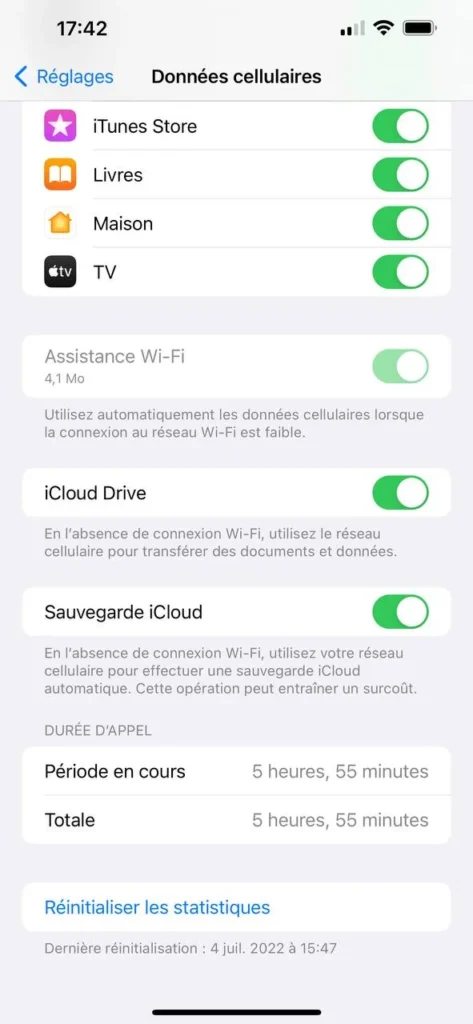
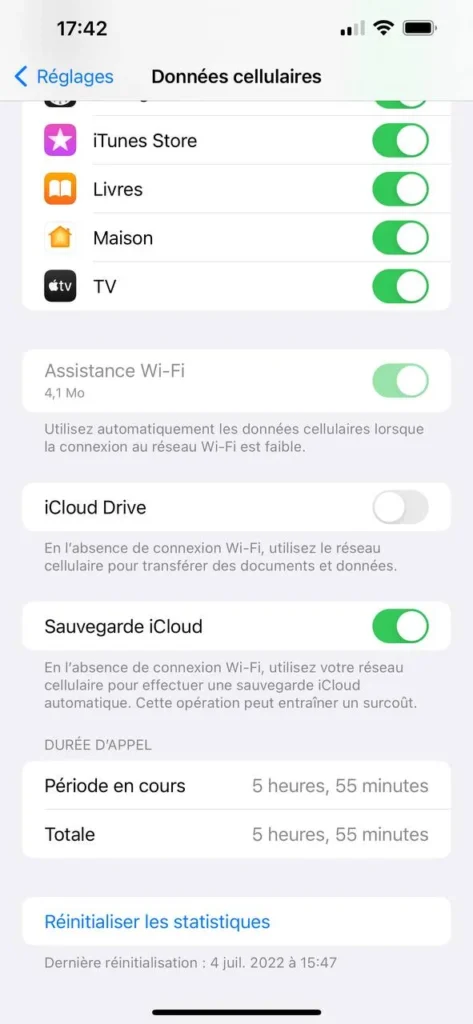
- Accédez aux Paramètres>
- Allez dans Données cellulaires ou mobiles,
- Puis faites défiler vers le bas pour vérifier si iCloud est autorisé à accéder.
- Si ce n’est pas le cas, allumez-le.
Vérifiez l’état du système Apple
Si iCloud ne se charge toujours pas après le redémarrage de l’appareil, il pourrait s’agir d’un problème système ou de serveurs du côté d’Apple. Alors rendez-vous à leur page d’état et confirmez si tout va bien.
Sur la page d’état, si vous êtes sur mobile, cliquez sur le signe + pour développer la liste des services Apple. Si vous voyez “Disponible” à côté d’iCloud Drive, cela fonctionne bien et n’est pas la cause de votre problème. Cependant, s’il y a un problème, il sera affiché avec quelques informations sur ce qu’il faut faire.
Éteindre et rallumer iCloud Drive
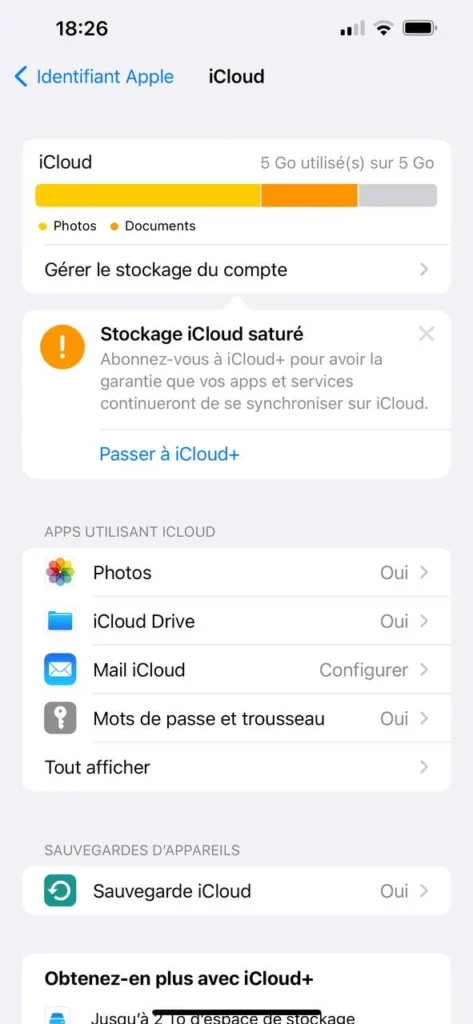
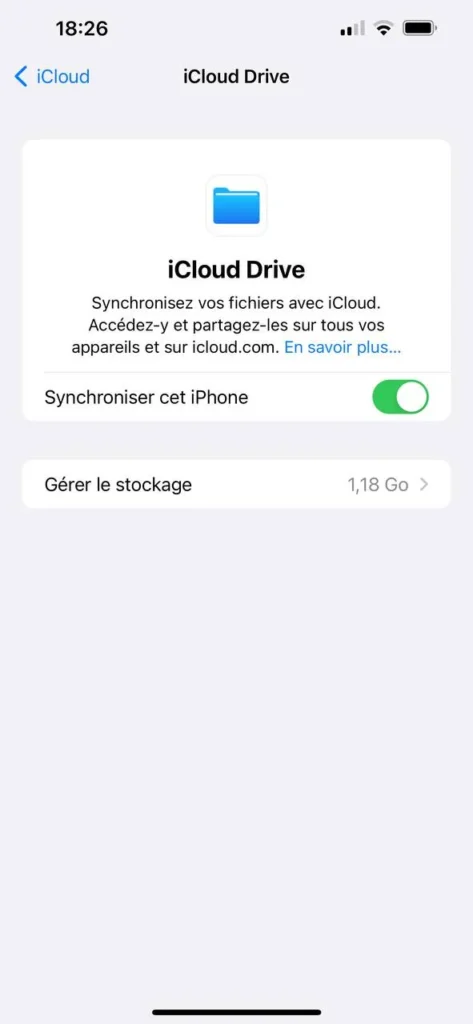
Certains utilisateurs ont révélé que tout ce qu’ils avaient fait pour résoudre l’erreur de chargement d’iCloud était simplement d’éteindre leur iCloud Drive et de le rallumer. Pour faire ça,
- Aller dans les Paramètres.
- Appuyez sur votre nom.
- Sélectionnez iCloud.
- Ensuite, désactivez la bascule iCloud Drive.
- Redémarrez votre appareil et réactivez iCloud Drive en suivant la même procédure et en activant la bascule
Mettre à jour votre système d’exploitation
L’absence d’une mise à jour sur un appareil peut entrainer son disfonctionnement, cela pourrait être la cause de l’arrêt du chargement d’iCloud. Si vous utilisez une version obsolète du système d’exploitation sur votre appareil Apple, vous devez la mettre à jour dès que possible, car il est possible qu’Apple ait déjà corrigé ce bogue dans sa dernière version. Pour mettre à jour votre appareil, effectuez les commandes ci-dessous :
- Accédez aux Paramètres
- Général
- Mise à jour du logiciel
- Vérifiez s’il existe une mise à jour, puis installez-la s’il y en a une.
Que faire Lorsque vous ne parvenez pas à télécharger et installer la nouvelle mise à jour iOS ?
Wanda Tech
Si malgré toutes les solutions ci dessous qui ont déjà fait leurs preuves votre iCloud Drive ne charge toujours pas, contactez le l’assistance support d’Apple
Découvrez également :
- Comment résoudre les problèmes et bugs sur iOS ?
- iOS 16 VS Android 13 : Ressemblances et Différences
- iOS 16 : Comment faire pour ne plus avoir à utiliser des CAPTCHA et passer aux Tokens d’accès privé

Ingénieur réseaux/Télécoms et Webmaster, je suis un afficionados de tout ce qui touche à l’informatique. Passionné par les astuces technologiques et les innovations qui façonnent notre monde numérique, je me consacre à partager des conseils pratiques et des informations à jour sur les dernières avancées technologiques. Mon objectif est de rendre la technologie accessible à tous, en simplifiant les concepts complexes et en vous fournissant des astuces utiles pour optimiser votre expérience numérique. Que vous soyez un novice curieux ou un expert avide de nouveautés, mes articles sont là pour vous informer et vous inspirer.
Rejoignez-moi dans cette aventure technologique et restez à la pointe de l’innovation avec mes astuces et analyses.
